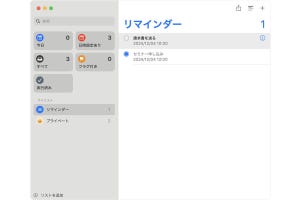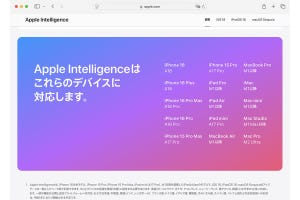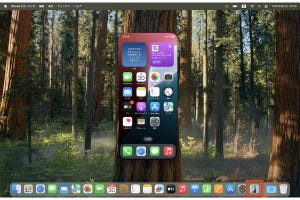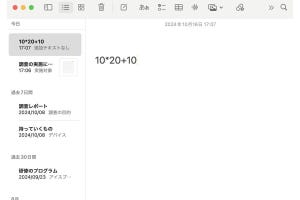Q:ポッドキャストの便利な使い方を教えてください
A:MacとiPhoneで、ライブラリや再生位置を同期できます。macOS SequoiaとiOS 18では、文字起こしを利用して正確な再生位置を共有できるようになりました
あなたは日頃、ポッドキャストを利用していますか?
iPhoneやMacなどのデバイスの「ポッドキャスト」アプリで視聴でき、情報収集やエンターテインメント、ニュース、語学学習など、さまざまな使い道があります。オーディオのポッドキャストはラジオ番組のようなもので、通勤、ウォーキングやランニング、ジムでのトレーニングなどのおともになります。一方、テレビ番組や動画配信のようなビデオポッドキャストもあります。
macOS SequoiaやiOS 18での新機能も含めて、ポッドキャストの活用について紹介します。
ポッドキャストを再生する
iPhoneでもMacでも「ポッドキャスト」アプリを開きます。コンテンツの探し方や聴き方は、Appleの「ミュージック」など、音楽ストリーミングアプリに似ています。
-
iPhoneの「ポッドキャスト」アプリです。下部の「ホーム」や「見つける」をタップして、好みのコンテンツを見つけます。本記事を執筆しているのは11月下旬で、「見つける」には2024年の注目番組が紹介されていました
「ポッドキャスト」アプリでは、例えば「NHKラジオニュース」のような「番組」があり、番組の中に「11月25日正午のNHKニュース」のような一つひとつの「エピソード」が集められています。番組内で過去何日分、あるいは何回分のエピソードが公開されているかは、番組により異なります。
エピソードを聴く操作を、Macのアプリで紹介します。
15秒戻すボタンなどは、特に語学学習では役に立ちそうですね。
気に入った番組をフォローする
継続して聴きたい番組は、フォローすると便利です。ライブラリで番組をすぐに表示したり、新しいエピソードが公開されたら通知を受けたりすることができます。
デバイス間で同期できる
MacとiPhoneというように複数のデバイスを使っている場合は、ポッドキャストを同期するともっと便利になります。まず設定を確認しましょう。
両方のデバイスが同じApple Accountでサインインしている状態で設定します。
このように設定をしておくと、フォローしているライブラリがデバイス間で同期されます。
また、再生位置も同期されます。出先からの帰宅中にiPhoneで聴き、エピソードの途中で家に着いて再生を停止したとします。聴きかけのエピソードをMacの「ポッドキャスト」アプリで開くと、iPhoneで中断した位置から聴くことができます。
文字起こしを活用する
エピソードの自動文字起こしも利用できます。Appleが公開しているポッドキャスト制作者向けの情報によると、本記事執筆の11月下旬現在、「英語、デンマーク語、オランダ語、フィンランド語、フランス語、ドイツ語、イタリア語、ノルウェー語、ポルトガル語、スペイン語、スウェーデン語に対応」とのことです。ただ、これらの言語のすべてのエピソードが文字起こしされるわけではないようです。私が試しに再生してみたドイツ語のエピソードは、文字起こしが表示されませんでした。 すべてではないとはいえ、語学学習などに役立ちますので、該当する言語のエピソードを聴く際には、文字起こしを表示できるかどうか確認してみるといいと思います。
macOS SequoiaとiOS 18では、文字起こしを見ながら正確な再生位置を共有できるようになりました。ほかの人に「エピソードの中の、この部分を聴いてほしい」と紹介する際に利用できます。
-
Macの「ポッドキャスト」アプリでは、共有したい箇所でcontrolキーを押しながらクリックすると、その箇所のタイミングで「(時間)から共有」というメニューが表示されます。これをクリックして選択します
【今回の余談】
Appleの新製品発表イベントの動画は、ポッドキャストの「Apple Events (video)」という番組に集められています。動画をあとから見たい場合に便利です。
それでは次回も、よろしくお願いします。